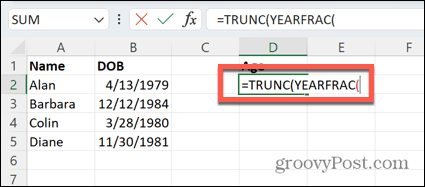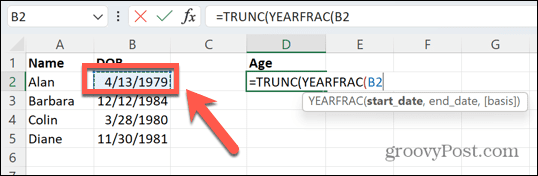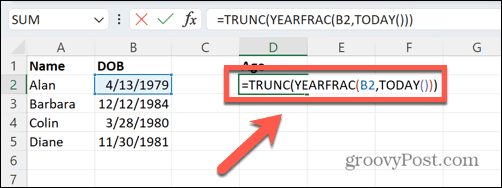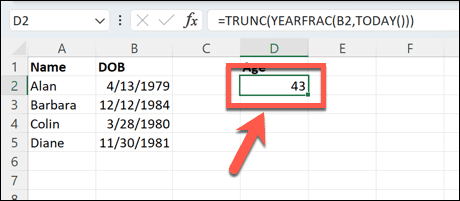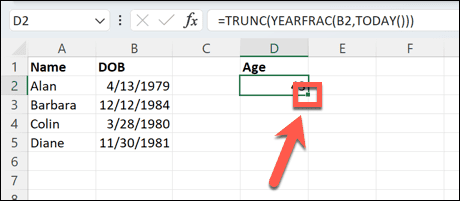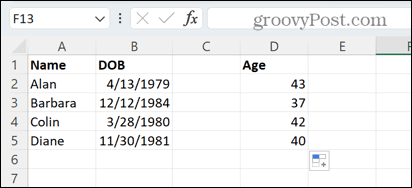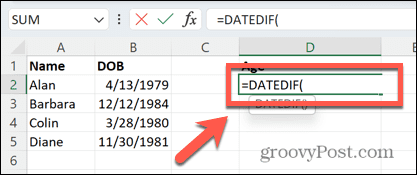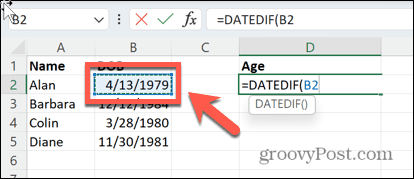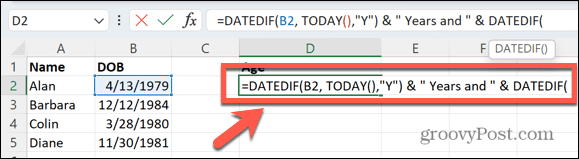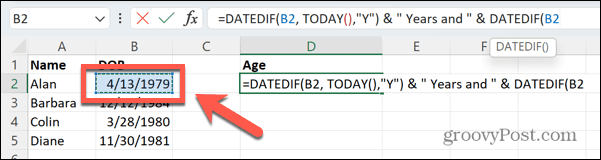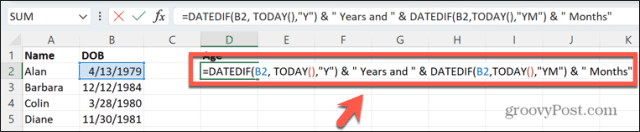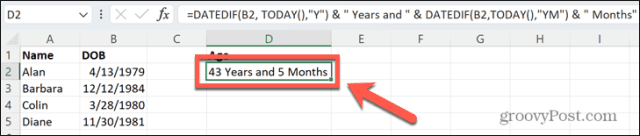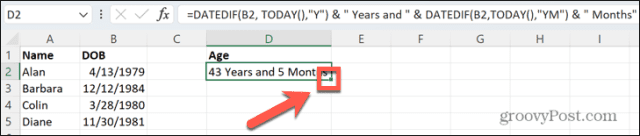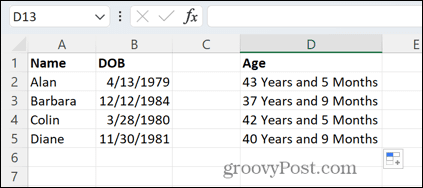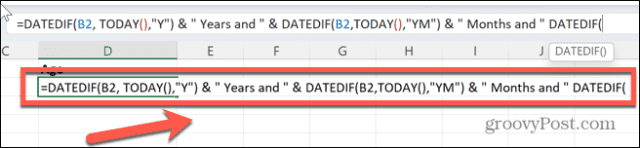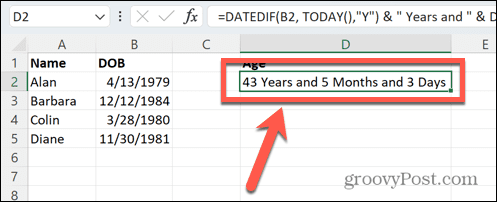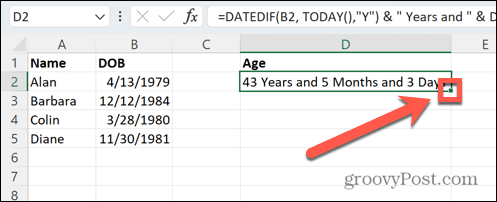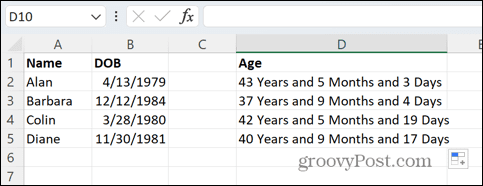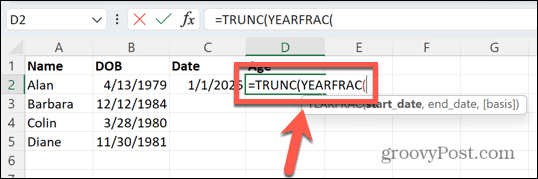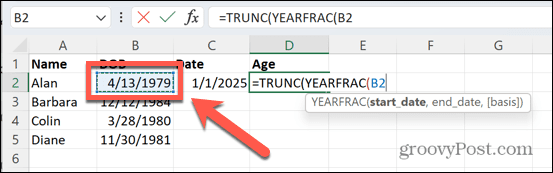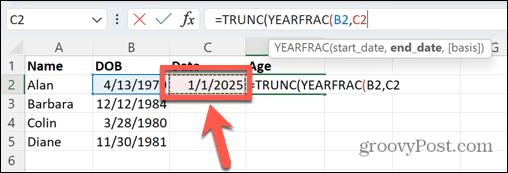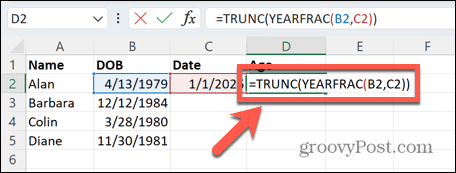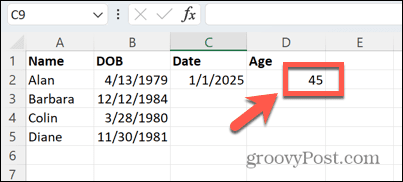Rumah >masalah biasa >Bagaimana untuk mengira umur dari tarikh lahir dalam Excel
Bagaimana untuk mengira umur dari tarikh lahir dalam Excel
- 王林ke hadapan
- 2023-05-19 08:58:4730390semak imbas
Cara Mengira Umur Semasa dari Tarikh Lahir dalam Excel
Terdapat banyak fungsi Excel yang boleh anda gunakan untuk membantu anda mengira umur seseorang. Ciri terbaik untuk digunakan bergantung pada format yang anda ingin gunakan untuk memaparkan umur anda.
Cara Mengira Umur Semasa Sepanjang Tahun
Jika anda ingin mengira umur semasa seseorang berdasarkan tarikh lahir mereka, pilihan terbaik anda ialah menggunakan YEARFRAC fungsi. Ini akan mengembalikan jumlah tahun yang telah disiapkan serta markah tahun semasa.
Memandangkan orang biasanya memberikan umur mereka dalam tahun yang lengkap, kita boleh memotong keputusan untuk mengeluarkan bahagian perpuluhan dan meninggalkan hanya bilangan tahun.
Kira umur menggunakan YEARFRAC:
- Buka Excel.
- Klik pada sel yang anda mahu paparkan umur.
- Taip =TRUNC(YEARFRAC(

- Pilih sel yang mengandungi tarikh lahir.

- Taip ,HARI INI())) dan tekan Enter.

- Kira umur seseorang.

- Jika anda mempunyai umur lain yang perlu anda kira, klik sel yang mengandungi formula, kemudian klik dan tahan petak kecil di sudut kanan bawah sel.

- Seret ke bawah untuk menggunakan formula pada sel lain.
- Lepaskan tetikus - umur anda yang lain akan dikira.

Cara Mengira Umur Semasa dalam Tahun dan Bulan
Kaedah di atas boleh menentukan umur seseorang berdasarkan tarikh lahir mereka, tetapi anda mungkin mahu menjadi cara yang lebih tepat. Anda boleh menggunakan fungsi yang berbeza untuk mengira umur seseorang dalam tahun dan bulan.
Untuk mengira umur dalam tahun dan bulan dalam Excel:
- Klik pada sel di mana anda mahu umur anda dipaparkan.
- Masukkan =DATEDIF(

- Klik sel yang mengandungi tarikh lahir.

- Masukkan ,HARI INI(),”Y”) & “Tahun dan” & DATEDIF(

- Klik sekali lagi pada sel yang mengandungi tarikh kelahiran .

- Masukkan , HARI INI(),"YM") & ” Bulan” dan tekan Enter.

- akan mengira umur dalam tahun dan bulan.

- Untuk menggunakan formula pada sel lain, klik dan tahan segi empat sama di sudut kanan bawah sel dan seret ke bawah.

- Sekarang kira umur lain.

Cara mengira umur semasa dalam tahun, bulan dan hari
Kalau nak lebih tepat boleh masukkan tahun, bulan dan hari. Ini menggunakan formula DATEDIF yang sama tiga kali untuk mengira setiap bahagian secara berasingan.
Untuk mengira umur dalam tahun, bulan dan hari dalam Excel:
- Klik pada sel yang anda mahu paparkan umur.
- Masukkan =DATEDIF(

- Klik sel yang mengandungi tarikh lahir.

- Masukkan ,TODAY(),”Y”) & “Years and” & DATEDIF(

- Klik sekali lagi pada sel yang mengandungi tarikh kelahiran .
- Masukkan,HARI INI(),"YM") & ” Bulan dan "DATEDIF(

- Klik sekali lagi untuk memasukkan sel tarikh lahir
- Masukkan , HARI INI(),"MD") & "Hari" dan tekan Enter.

- Umur akan dikira dalam tahun, bulan dan hari.

- Untuk menggunakan formula pada sel lain, klik dan tahan petak kecil di sudut kanan bawah sel dan seret ke bawah.

- Umur lain akan dikira.

Cara mengira umur pada tarikh tertentu dalam Excel
Semua kaedah di atas menggunakan fungsi HARI INI untuk mengira tarikh seseorang kelahiran dan Perbezaan antara tarikh hari ini dan memberikan umur mereka hari ini. Anda boleh mengira umur seseorang pada mana-mana tarikh pilihan anda dengan menggantikan HARI INI dengan tarikh yang anda mahu gunakan.
Untuk mengira umur pada tarikh tertentu dalam Excel:
- Klik pada sel yang anda mahu umur anda dipaparkan.
- Taip =TRUNC(YEARFRAC(

- Klik sel yang mengandungi tarikh lahir.

- Taip koma dan klik pada sel yang mengandungi tarikh tertentu yang anda mahu gunakan

- Taip dua kurungan penutup dan tekan Masukkan . berubah.

-
Manfaatkan kuasa Excel Excel boleh digunakan untuk lebih daripada sekadar jadual data, dengan banyak fungsi yang boleh anda gunakan untuk mengira hampir semua perkara Anda mahu. Mengetahui cara mengira umur berdasarkan tarikh lahir dalam Excel hanyalah satu contoh
Excel boleh digunakan untuk lebih daripada sekadar jadual data, dengan banyak fungsi yang boleh anda gunakan untuk mengira hampir semua perkara Anda mahu. Mengetahui cara mengira umur berdasarkan tarikh lahir dalam Excel hanyalah satu contoh -
Dengan bantuan fungsi yang berkaitan dengan Excel, anda boleh mengira pembayaran bonus malah minta Excel memaklumkan anda apabila data anda mencapai nilai tertentu.
Atas ialah kandungan terperinci Bagaimana untuk mengira umur dari tarikh lahir dalam Excel. Untuk maklumat lanjut, sila ikut artikel berkaitan lain di laman web China PHP!